Alat Paling Dapat Diandalkan untuk Mengompresi File AIFF Anda: Online dan Offline
Kami tidak dapat mencegah kekurangan ruang penyimpanan karena terbatasnya kapasitas penyimpanan PC kami. Karena itu, kami tidak punya pilihan selain menghancurkan semua rekaman audio kami yang paling berharga. Jadi apa masalahnya sekarang? Apa gunanya menghapusnya ketika Anda bisa mengompresnya? Jika Anda salah satu dari orang-orang yang mengandalkan file mereka dan tidak tahan kehilangan satu, artikel ini adalah untuk Anda. Jika Anda ingin mempelajari caranya kompres file AIFF, silakan baca terus.

- Bagian 1. Apa Perbedaan AIFF dan AIFF C?
- Bagian 2. Cara Terbaik untuk Mengompresi AIFF
- Bagian 3. Cara Mengompres AIFF Online
- Bagian 4. Bagan Perbandingan Tentang Kompresor AIFF
- Bagian 5. FAQ Tentang Mengompresi File AIFF
Bagian 1. Apa Perbedaan AIFF dan AIFF C?
AIFF adalah singkatan dari Audio Interchange File Format. Ini adalah format file yang digunakan untuk menyimpan rekaman audio apa pun. Format ini dibuat oleh Apple Inc., meskipun banyak perusahaan lain sekarang telah menggunakannya. Anda dapat membuka file ini dengan berbagai alat, termasuk Audacity, QuickTime Player, dan pemutar media lainnya di komputer Anda. Namun, AIF tidak mengizinkan data audio terkompresi. Jadi Apple mengembangkan format baru yang dikenal sebagai AIFF-C.
AIFF-C adalah ekstensi file format audio tidak terkompresi yang mengacu pada Audio Interchange File Format, Container. File AIFF-C terutama digunakan pada sistem operasi Mac dan kompatibel dengan program QuickTime Player. Format ini dibuat oleh Apple Inc. dan merupakan salah satu format yang paling banyak digunakan dalam produksi musik saat ini, pengeditan audio, pengeditan suara, siaran ahli, dan pemutar musik lain yang tersedia di perangkat komputasi Anda. Keuntungan dari bentuk container ini adalah tidak memerlukan software tambahan untuk mengaksesnya. AIFF-C dapat dibuka oleh perangkat lunak yang mendukung AIFF.
Bagian 2. Cara Terbaik untuk Mengompresi AIFF
Jika Anda mempertimbangkan alat yang sangat baik dengan antarmuka yang ramah, Anda perlu mempertimbangkan Pengonversi Video Vidmore. Ini adalah cara pertama dan paling populer untuk mengompresi file AIFF Anda. Perangkat lunak fantastis ini kompatibel dengan Windows dan Macintosh. Akibatnya, Anda dapat menggunakannya di komputer mana pun. Karena antarmuka yang sederhana, Anda tidak perlu menjadi ahli untuk mengompres file WMA. Anda tidak perlu khawatir tentang kualitas dokumen saat mengompresinya karena Anda dapat menyesuaikan parameternya. Akhirnya, prosedur konversi sederhana. Berikut adalah panduan langkah demi langkah untuk membantu Anda mempelajari cara kerja program ini.
Langkah 1: Dapatkan Kompresor Audio AIFF
Mulailah dengan mengunduh program. Klik tautan di bawah ini untuk mendapatkan perangkat lunaknya. Buka dan gunakan perangkat lunak yang diinstal sekarang.
Langkah 2: Tambahkan File AIFF yang Ingin Anda Kompres
Buka program dan pilih Tambahkan File atau Plus dari Mengajukan menu untuk menambahkan file. Pilih file di perangkat Anda dan ketuk Buka untuk memulai proses kompresi.
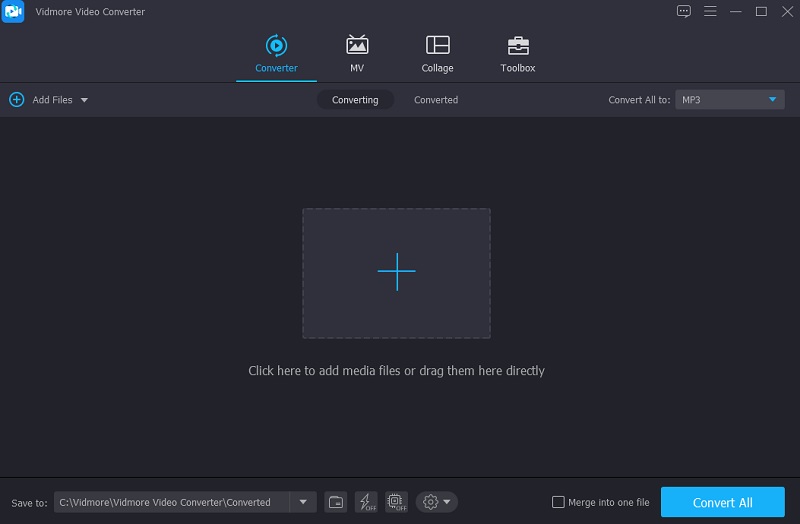
Langkah 3: Buka Pengaturan Audio
Arahkan ke Audio di menu tarik-turun sebelah kanan setelah Anda memasukkan file AIFF Anda. Pilih jenis file sebelum Anda mulai mengerjakan proyek Anda. Pilih opsi bitrate yang lebih rendah atau sedang dari berbagai pilihan berkualitas tinggi.
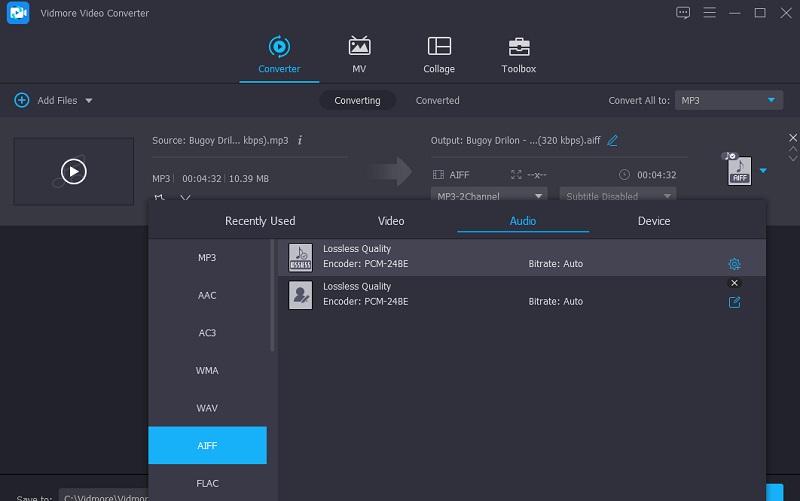
Langkah 4: Kompres File AIFF
Itu Konversi Semua tab adalah tempat Anda akan menemukan opsi untuk mengompresi file audio setelah Anda memilihnya. Setelah menunggu beberapa detik, semuanya akan baik-baik saja. Untuk menghemat ruang, file Anda telah dikompresi.
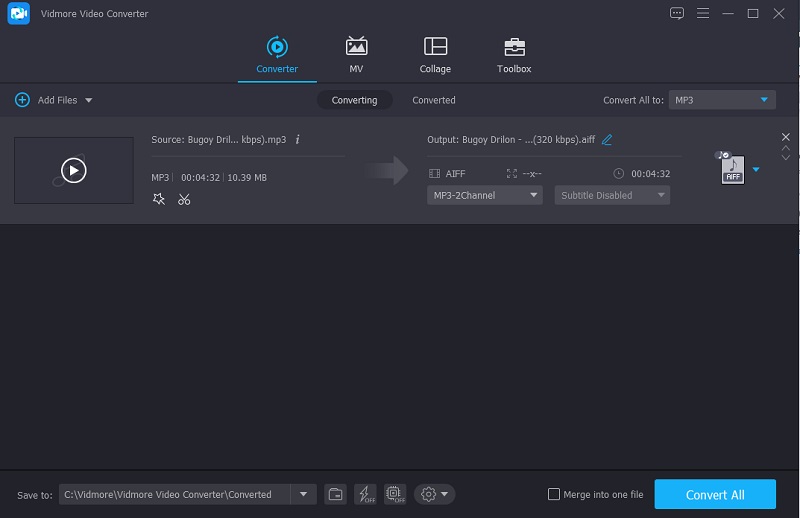
Bagian 3. Cara Mengompres AIFF Online
Anda dapat mencoba alat online jika gadget Anda tidak dapat menyerap alat lain. Karena itu, berikut adalah dua metode untuk mengompresi file AIFF melalui internet.
1. Konverter Video Gratis Vidmore
Menggunakan Pengonversi Video Gratis Vidmore adalah alternatif terbaik jika Anda mencari alat online yang mengonversi file tanpa batasan. Program online ini sangat mudah, sehingga ideal untuk pemula. Untuk file AIFF, tidak ada masalah sama sekali. Itulah salah satu alasan mengapa sebagian besar orang terpesona oleh aplikasi yang mudah digunakan ini. Karena kita semua sadar bahwa aplikasi berbasis web memiliki keterbatasan, terutama dalam hal konversi. Perangkat lunak online ini memberikan keunggulan berbeda dibandingkan opsi lain. Itu bisa berubah selamanya. Selain itu, inilah pelajaran yang mudah diikuti tentang cara membuat file AIFF Anda lebih kecil.
Langkah 1: Masukkan Vidmore Free Video Converter ke dalam kotak pencarian mesin pencari Anda dan klik Tambahkan File untuk Dikonversi tombol. Ini akan mengaktifkan peluncur program.
Langkah 2: Setelah itu, klik pada Tambahkan File untuk Dikonversi tombol lagi. Ini akan membuka folder yang berisi semua data Anda dan memilih file yang ingin Anda gunakan untuk proyek Anda.
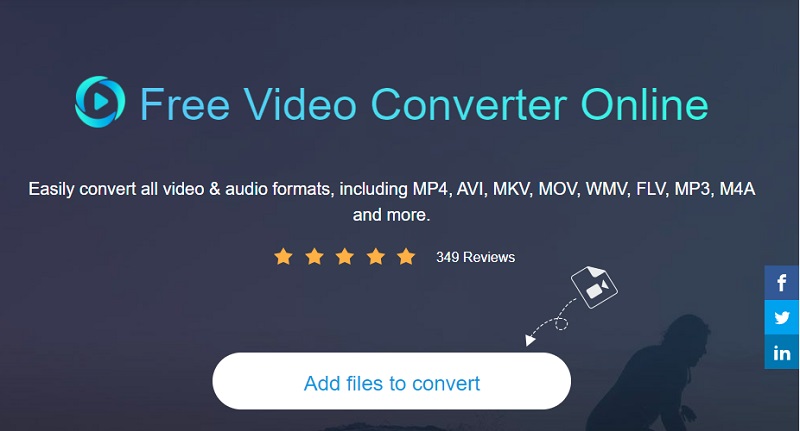
Langkah 3: Dengan memilih Musik tombol, Anda dapat mengubah format file yang sedang diputar. Pilih bitrate serendah mungkin dari opsi tarik-turun Bitrate dengan menekan tombol Pengaturan tombol. Hal ini diperlukan untuk memukul baik untuk mengonfirmasi modifikasi Anda dan melestarikan pekerjaan Anda.
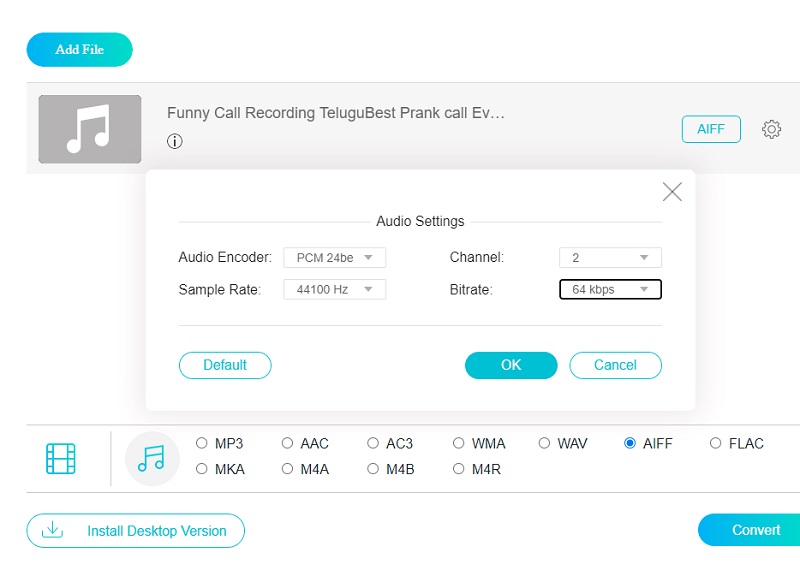
Langkah 4: Setelah Anda selesai dengan semua fase, klik tombol Convert untuk menyelesaikan prosesnya. Setelah memilih tombol Pilih Folder, jendela baru akan muncul, yang memungkinkan Anda menentukan tempat baru untuk file yang dikonversi.
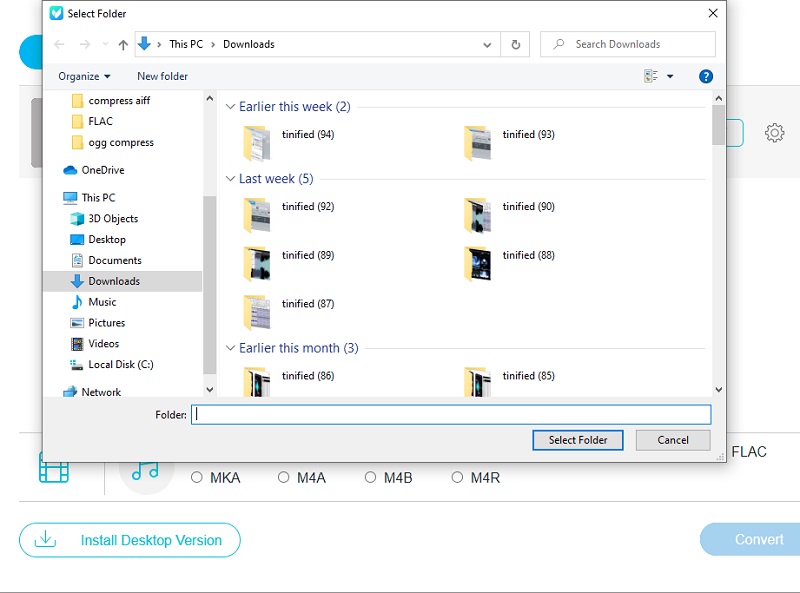
2. Konversikan
Anda dapat menggunakan perangkat lunak internet untuk mengompres file AIFF Anda jika Anda bahkan tidak memiliki cukup perangkat penyimpanan dan perlu. Kompresor audio AConvert adalah salah satu yang paling populer di internet. Fungsi utamanya adalah untuk mengubah format file. Sementara itu, Anda dapat mengubah pengaturan kompresi untuk meminimalkan ukuran file. Ini adalah proses tanpa rasa sakit dan bebas risiko. Pengguna dapat mengonversi file AIFF ke berbagai format menggunakan platform web ini dengan tetap mempertahankan kualitas aslinya. Untuk mempelajari cara kerja AConvert, lihat prosedur di bawah ini.
Langkah 1: Saat Anda membuka browser dan mengetikkan URL-nya, beranda situs web akan ditampilkan. Memilih opsi Pilih File akan memungkinkan Anda untuk menambahkan file ke antarmuka situs web.
Langkah 2: Setelah berhasil menambahkan file FLAC ke antarmuka utama, pilih file FLAC dari menu drop-down Target Format. Kemudian, pilih bitrate yang tepat dari menu drop-down untuk file FLAC Anda.
Langkah 3: Setelah Anda selesai membuat perubahan, klik Convert Now untuk memulai proses mengekspor dan mengompresi dokumen. Anda dapat memantau kemajuan prosedur dan kemudian mengunduh versi yang diperkecil dari file yang sama jika Anda mau.
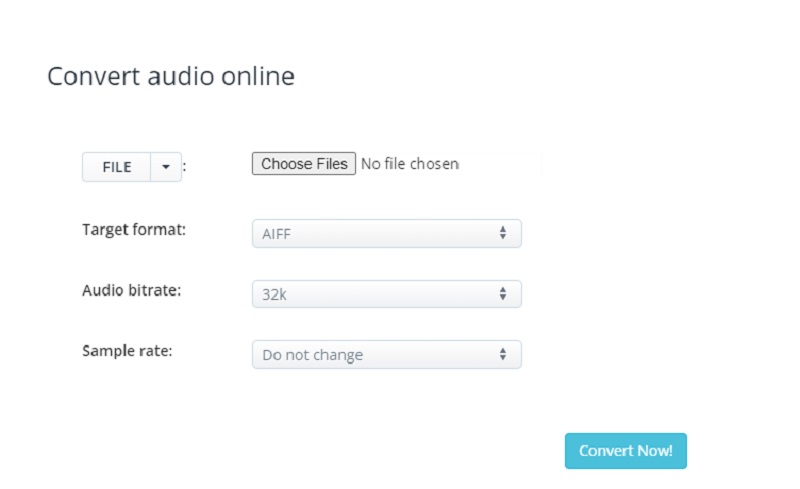
Bagian 4. Bagan Perbandingan Tentang Kompresor AIFF
| FITUR UTAMA | VIDMORE KONVERTER VIDEO GRATIS | KONVERTER VIDEO VIDMORE | KONVERSI |
| Sesuai dengan Windows dan Mac | |||
| Kaya akan Alat Pengeditan Audio | |||
| Antarmuka yang Ramah Pengguna | |||
| Mengkonversi Tanpa Batas |
Bagian 5. FAQ Tentang Mengompresi File AIFF
Apakah mungkin untuk memutar file AIFF di Android?
Windows Media Player, Apple iTunes, VLC, Media Player Classic, dan lainnya merupakan media player yang dapat memutar file AIFF. Ya, tetapi menemukan pemain AIFF yang berpengaruh untuk smartphone Android dan platform PC itu sulit.
Apakah mungkin memutar file AIFF di iPhone?
Ya, bisa memutar file audio MP3, AAC, ALAC, WAV, dan AIFF, sesuai dengan spesifikasi Apple.
Apakah format AIFF memiliki kualitas yang sangat baik?
AIFF adalah format file audio lossless yang memberikan kualitas audio lebih tinggi daripada format file audio lainnya.
Kesimpulan
Dengan bantuan informasi yang diberikan di atas, Anda tidak perlu menghapus semua file Anda karena penyimpanan perangkat Anda penuh. Yang harus Anda lakukan adalah kompres file AIFF Anda, dan semuanya akan baik-baik saja!



